Active Directory MMC конзола за администратори, прозорци него реше
ИТ инфраструктурата за вашето предприятие
След като се прилагат изцяло в модела Directory делегация правомощия Активни в съответствие с принципа на най-малкото привилегии, аз препоръчвам да се предприеме следващата стъпка - да се създадат инструменти за управление, които могат да помогнат за постигане на максимална ефективност на администраторите на делегираните им задачи. Това е особено важно за администратори на най-ниско единици, които обикновено са само слабо запознати с Active Directory и със специфичните процедури, приети от организацията. Създаване на MMC производство конзола, можете да направите видими задачи, инструменти и документация, които подобряват способността на администратори. Конзолата ще се състои от лентата на задачите, лентата на задачите ще бъде генериран от съхранените заявки, вместо на организационна единица или категория йерархията на контейнери активен. Интегриране на процедурите за управление на документи директно в конзолата, заедно с административна началната страница, която може да служи като на първата страница на конзолата, и възелът за да отидете на всеки лентата на задачите.
Образуване на конзолата с запазени заявки
Първо, отворете празен MMC конзола и добавяне на модула в директорията потребители и компютри Активни. Можете да конфигурирате в лентата на задачите на базата на организационна единица, структура, но предпочитаният вариант е да се създаде запазени заявки.
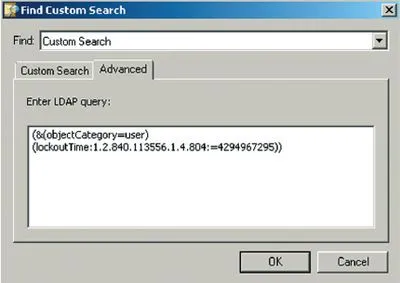
Създаване на лентата със задачи с целите за всяка делегирана функция
Сега, за всеки запазена заявка трябва да създадете презентация на лентата на задачите назначения за функциите ви делегирани на членовете на групата, която ще използва конзолата. Например, ако сте делегирано правото да смените паролата на потребителя, включете задачата да възстановите команда от меню парола. Изброените по-долу са стъпките, които трябва да предприемете, за да създадете изображение на лентата на задачите, за да запазите заявката, показващи потребителски обекти.
- Щракнете с десния бутон върху запазена заявка, която показва на обектите, за които сте делегирани административни задачи, както и в меню изберете New Taskpad View.
- На екрана ще се появи съветника New Taskpad View Wizard. Натиснете Next.
- На Taskpad стил, щракнете върху бутона Напред.
- На страницата Taskpad Reuse, изберете Избрани бутон Tree т радио и кликнете Next.
- На страницата на име и описание приеме предложеното наименование по подразбиране, и кликнете Next.
- Махнете отметката от добавяте нови задачи към тази Taskpad След затваря Wizard и натиснете Finish.
След като създадете представяне на лентата на задачите, добавете задачи за всяка делегирана функция. Когато добавяте задачи на отбори като Възстановяване на паролата, се добавят задачи към менюто на команди. Процесът на добавяне на задачи от менюто команда се състои от следните стъпки.
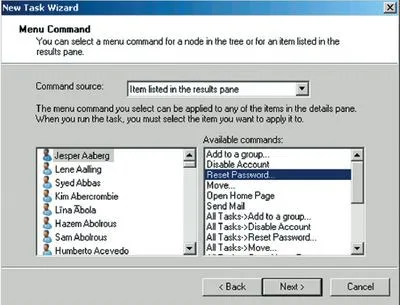
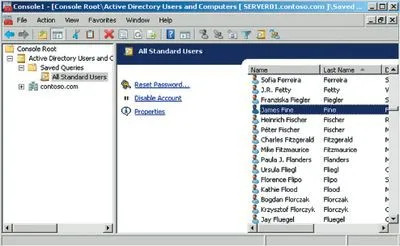
В резултат на това трябва да се получи в лентата на задачите, подобен на този, показан на фигура 3. Имам добавят още няколко проблеми. Не забравяйте, че задачите са чувствителни към контекста: задачи, които сте добавили се показват в лентата на задачите само, когато изберете даден обект в панела за подробности.
Като прибавим към кутията с инструменти и Script Задача
Не забравяйте да се изгради в лентата на задачите, връзки към полезни инструменти и помощни програми от Microsoft от набор от Windows администрация комплект с ресурси, както и от други производители. Също така, се добавя команден шел, който може да работи с популярните приложения, като например командния ред. Работата с тази конзола, администраторите ще бъдат регистрирани на вашата система, без да използвате сметка допълнително права. Тогава той ще започне тази конзола с разширени права на своя администраторски акаунт. Всички процеси, които се изпълняват в конзолата, ще наследят акредитивите с повишени привилегии, което позволява на потребителя лесен достъп до административни инструменти, без да се налага да се включат отново в секунда име и парола.
Като прибавим към конзолата, процедури и документация
Препоръчвам вградите документацията на вашата среда и процедури, свързани с управлението на Windows, директно в MMC. Това може да стане по два начина. Първо, можете да добавите задача на основата на командния в лентата на задачите, за да отворите документа в съответното приложение. Например, командният ред се управлява Winword.exe файл с опцията, която се отваря на процедурите за документиране. На второ място, ако такава документация е на разположение във вашата корпоративна мрежа, можете да го интегрира с щракване върху връзката към интернет адреса.
Създаване на административен Console начална страница вътре
Вътре в конзолата, създаване на възел, който може да се използва като начална страница за конзолата. Навигация между лентата на задачите не разбра, най-добрият начин, така че ще бъде по-лесно за използване на уеб сайта като един вид база или сайт, от който можете да се придвижвате към индивидуалните лентата на задачите. Всяка задача ще има навигация линк към тази страница.
Като такива началната страница можете да използвате всеки лентата на задачите, но ако имате корпоративна мрежа възел за администратори, например SharePoint портал за ИТ услуги, препоръчваме Ви да добавите този портал към MMC с щракване Връзка към уеб адрес и след това създайте прозореца на задачите като се използва същата техника. Ако използвате лентата на задачите във формат, който не е предварително се разглежда използването на списъци, началната страница може да бъде всеки опис папка.
Включва списък на всички MMC Любими лентата на задачите
Отворете прозореца на задачите, които искате да се на разположение на администратори, работещи с конзолата. Използвайте менюто Фаворити за да добавите този възел в съществуващ списък конзолни любими. Направете тази операция с всички в лентата на задачите, което искате да предоставя на администраторите. Не забравяйте да добавите към папката Предпочитани и административната началната страница.
Създаване проблем преход
Редактиране на мнението на административни проблеми началната страница и да добавите преход задачи на всеки възел, включени в папката Предпочитани. След това редактирайте всеки лентата на задачите и добавете една назад навигация връзка на административния началната страница. След завършване на тези операции, можете да използвате задачата на всеки преход в лентата на задачите, за да превключите от една администрация към друга страница и всеки панел конзолни задачи.
Фигура 4 показва пример, създаден по този начин административната началната страница. На всеки от останалите задачи стъклата конзола могат да бъдат достъпни с помощта на задачи по прехвърлянето от лявата страна на лентата на задачите.
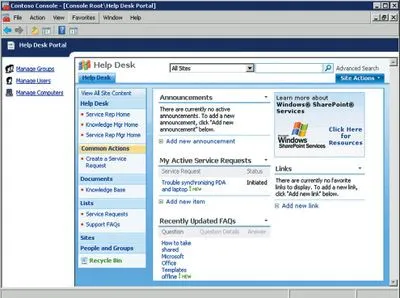
Запазване на конзола в потребителски режим
Lock подаване Console View
Разпределение на конзолата
Дан Хил ([email protected]) - директор на консултантската услуга Intelliem, който организира консултации за предприятия използващи SharePoint, Office, Windows и Active Directory
Сподели снимки с приятели и колеги